Скринкастинг – запись видео с экрана компьютера со звуком и вещание видеосигнала в интернете.
Чаще всего применяется для демонстрации возможностей ПО или создания обучающих материалов.
Содержание:
В большинстве случаев сопровождаются голосовыми комментариями и текстовыми пояснениями, впрочем, встречаются и скринкасты без звука.
Для записи такого видео необходимо специальное ПО. При наличии голосовых комментариев потребуется также микрофон.
Текстовые вставки придется добавлять или в процессе монтажа видео, или во время его записи.
Cервисов по созданию скринкастов разработано множество.
Среди наиболее популярных можно выделить три: Screencast-O-Matic, Screencast Video Recorder и Screenr | Instant screencasts: Just click record.
Screencast-O-Matic
Скринкаст о матик позволяет вести запись видео с экрана компьютера со звуком онлайн. При наличии Java не понадобится устанавливать никаких дополнительных программ.
Для начала записи достаточно перейти на сайт и нажать кнопку Start recording.
Небольшой проблемой станет отсутствие русской локализации, однако, это окупается интуитивным интерфейсом.
Дальше потребуется только включить кнопку Record Screencast.
В открывшемся окне необходимо разрешить запуск приложения.
После непродолжительной загрузки поверх всех окон появится рамка с элементами управления записью.
- Выбор источника изображения: экран, веб-камера и комбинированный.
- Настройки длительности (в бесплатной версии не более 15-ти минут), размера рамки, состояние микрофона и запись звуков компьютера (доступно только в платной версии).
- Вызов окна настроек для назначения горячих клавиш.
- Кнопка начала записи, скрытия настроек и отмены.
- Ползунки для изменения размера рамки.
Чтобы начать запись видео с экрана компьютера со звуком в хорошем качестве необходимо нажать кнопку Rec.
По завершении записи будет возможность или начать сохранение или отменить действия и начать все заново. Для перехода к сохранению служит кнопка Done.
После этого представится возможность просмотреть готовую запись и выбрать вариант сохранения: загрузка в YouTube, сохранение на жестком диске или загрузка на сервер сервиса.
В примере видео сохраняется на жесткий диск. После выбора метода сохранения можно настроить параметры будущего ролика. После этого нужна кнопка Publish.
По нажатии начнется процесс сохранения ролика.
По окончании процесса сохранения сервис также предлагает несколько вариантов действий: воспроизведение видео, открытие папки, копирование пути к файлу.
Кнопка Done завершает работу приложения.
Готовое видео можно использовать, как и любое другое – загружать в интернет, отправлять друзьям или редактировать.
к содержанию ↑
Screencast Video Recorder
Данная программа предназначена для захвата видео с экранов устройств под управлением Android. Простое в использовании приложение позволяет создать скринкаст в несколько нажатий.
Прежде всего, его нужно установить на устройство, с которого планируется записывать видео и убедиться, что достаточно места на карте и памяти внутренней.
После установки приложения нужно следующие:
- В меню «Настройки» — «Настройки разработчика» необходимо поставить два чекбокса: «Отключить аппаратное наложение» и «Принудительная обработка GPU» (1 на изображении).
- Затем следует открыть приложение и в настройках поставить качество видео на High.
- В верхней левой вкладке меню будет кнопка, начинающая запись (2 на изображении).
- Запись начата, теперь можно проделывать необходимые действия.
- Остановка записи происходит нажатием той же кнопки.
- Сохранение займет некоторое время, по его завершении появится соответствующее сообщение (3 на изображении).
Оперативная память устройства во время записи испытывает значительную нагрузку, поэтому действовать лучше плавно. Иначе качество видео может несколько пострадать.
Готовые видео находятся на SD-карте, в папке screencast. Просмотреть их можно при помощи любого проигрывателя.
Готовые файлы не имеют отличия от остальных видео, их можно загружать в интернет, редактировать и пересылать.
к содержанию ↑
Screenr| Instant screencasts: Just click record
Еще один сервис для быстрой записи скринкастов из браузера. Служба использует Java, поэтому необходимо убедиться, что на компьютере установлена последняя версия этого ПО.
Ресурс полностью на английском, однако проблемой это не станет, так как интерфейс предельно прост.
На главной странице необходимо нажать одну из двух кнопок.
Чтобы записывать и сохранять видео необходимо создать учетную запись в сервисе или войти при помощи аккаунта в социальной сети.
В выпавшем окне необходимо подтвердить запуск приложения. После этого начнется загрузка плагина.
По завершении загрузки поверх все открытых окон появится рамка для определения зоны, в которой будет происходить захват видео. Рамка снабжена небольшим количеством органов управления.
После загрузки рамки страницу не следует закрывать, впоследствии там будет превью видео.
- Небольшая справка о том, как пользоваться сервисом.
- Кнопка запуска записи.
- Детекторы работы микрофона, с устройством для записи звука.
- Определение размера рамки.
- Кнопка отмены записи.
- Ползунок коррекции размера рамки.
Запись начинается по нажатию красной кнопки, а заканчивается нажатием кнопки Done. По ее завершении необходимо вернуться на страницу, с которой загружался инструмент.
Там будет превью готового видео, а также возможность публикации или удаления записи.
К видео необходимо добавить описание.
По нажатию кнопки Publish! видео будет загружено на сервер сервиса.
Загруженное видео отобразится на соответствующей странице сайта. На ней же можно решить его дальнейшую судьбу.
- В этом блоке предоставлена возможность публикации видео в Facebook или Tweeter. Здесь же имеется прямая ссылка на ролик в Screenr.
- Дополнительные действия позволяют загрузить ролик в формате MP4 файла, опубликовать его на YouTube или полностью удалить.
Как записать видео с экрана со звуком
Запись видео с экрана компьютера: создаем скринкасты

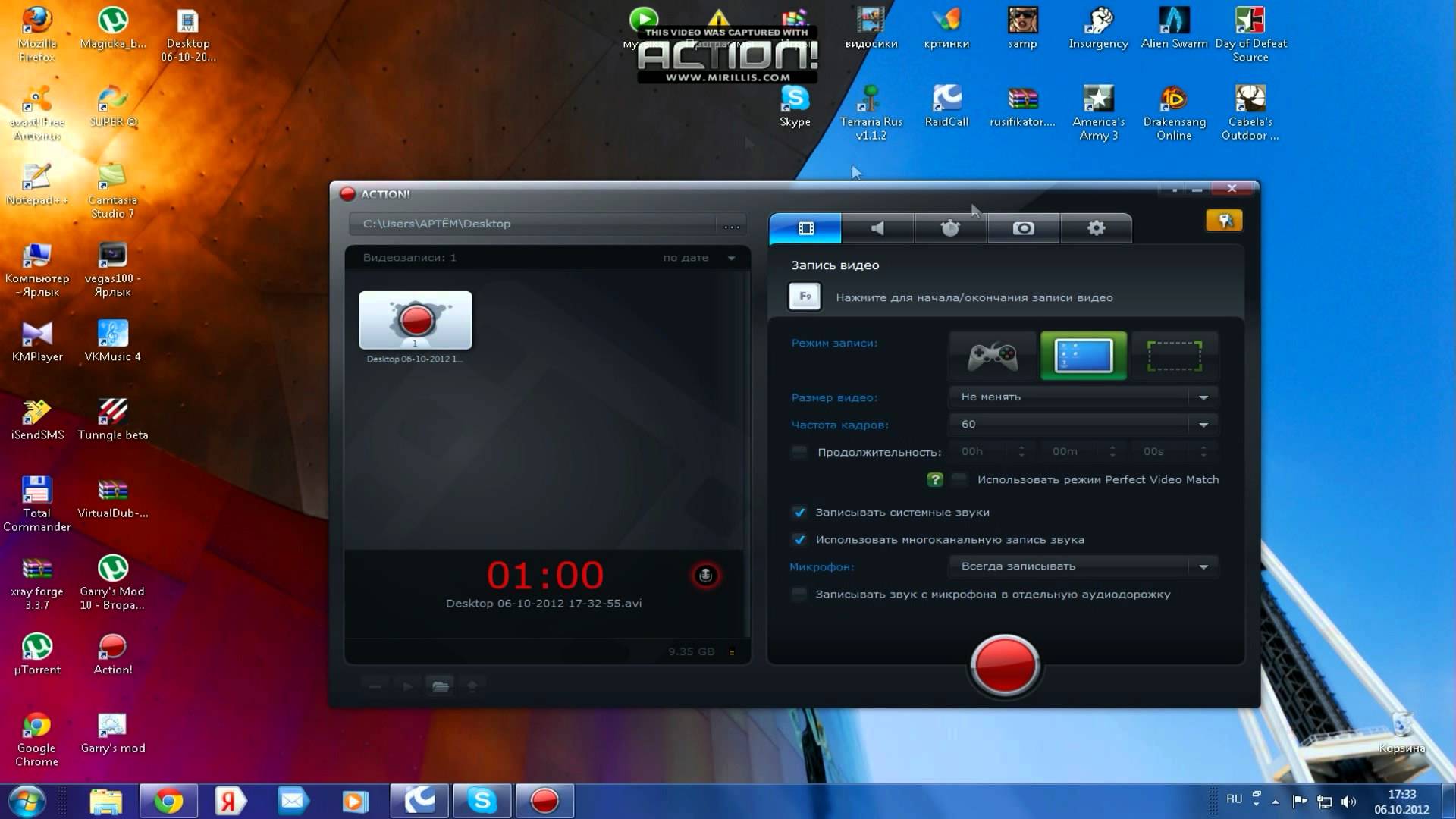
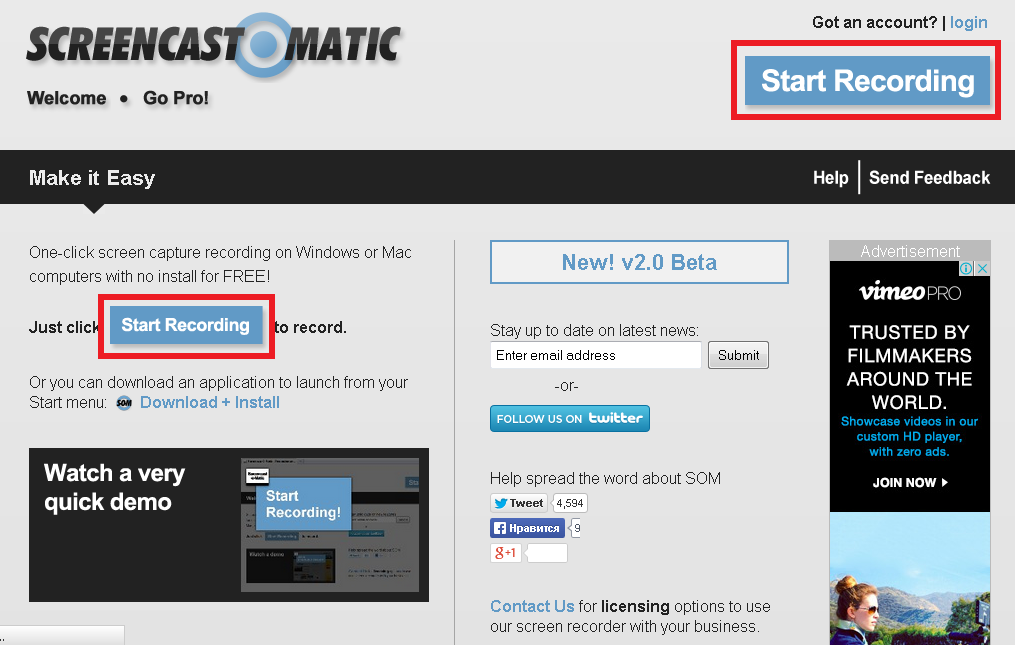
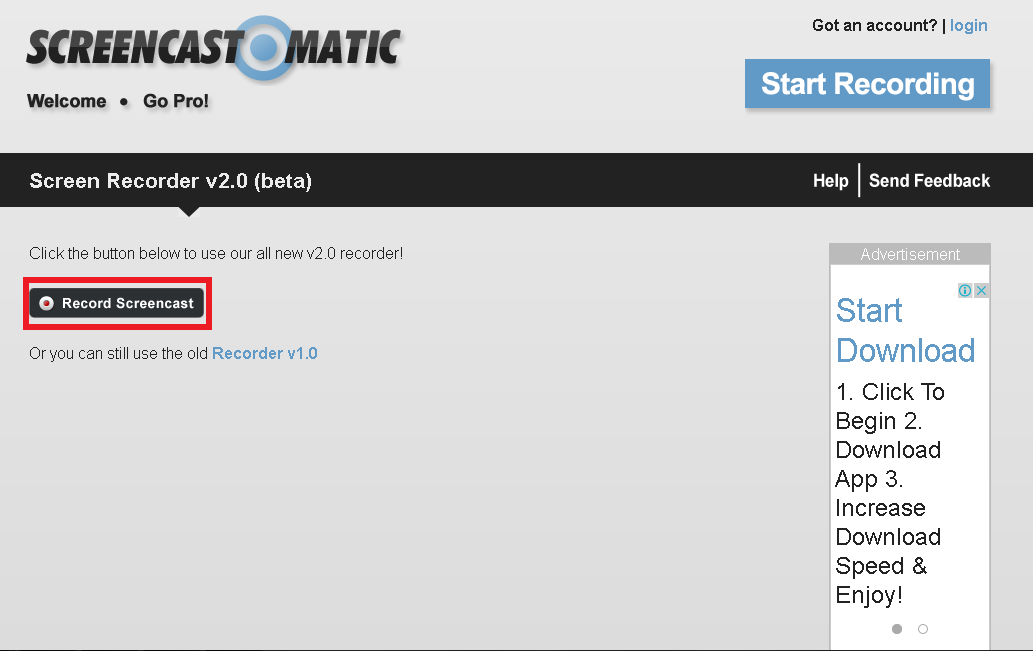
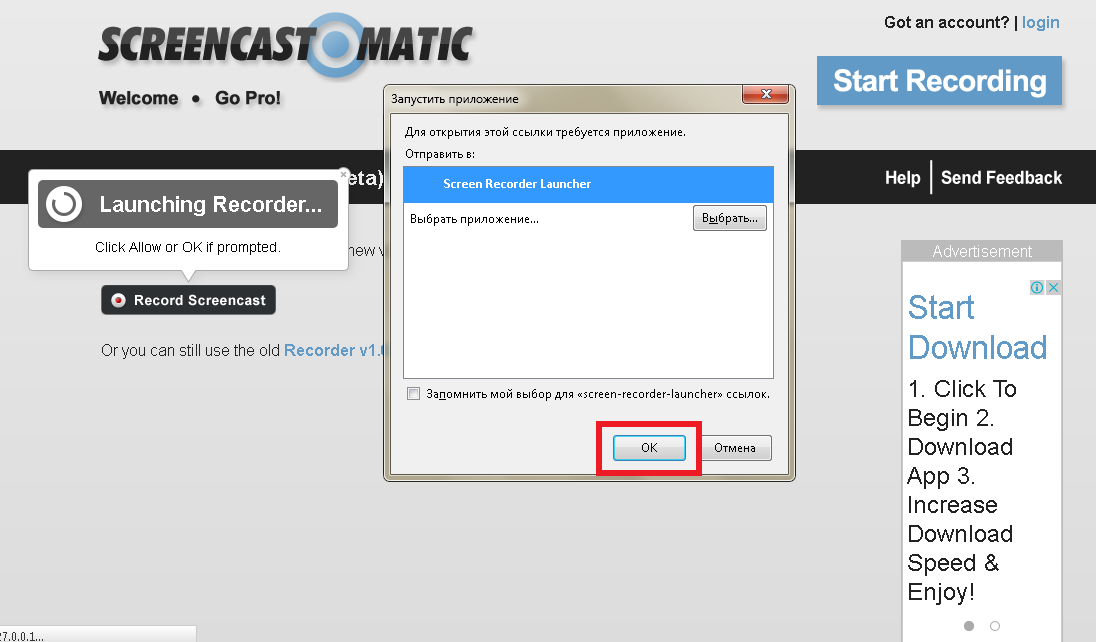
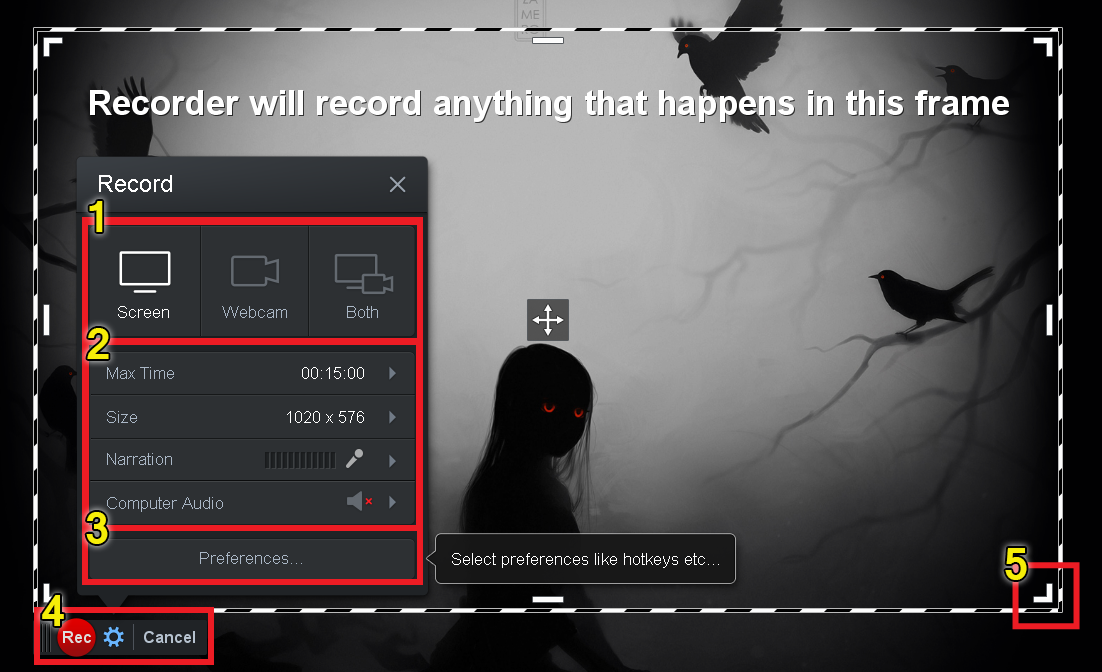
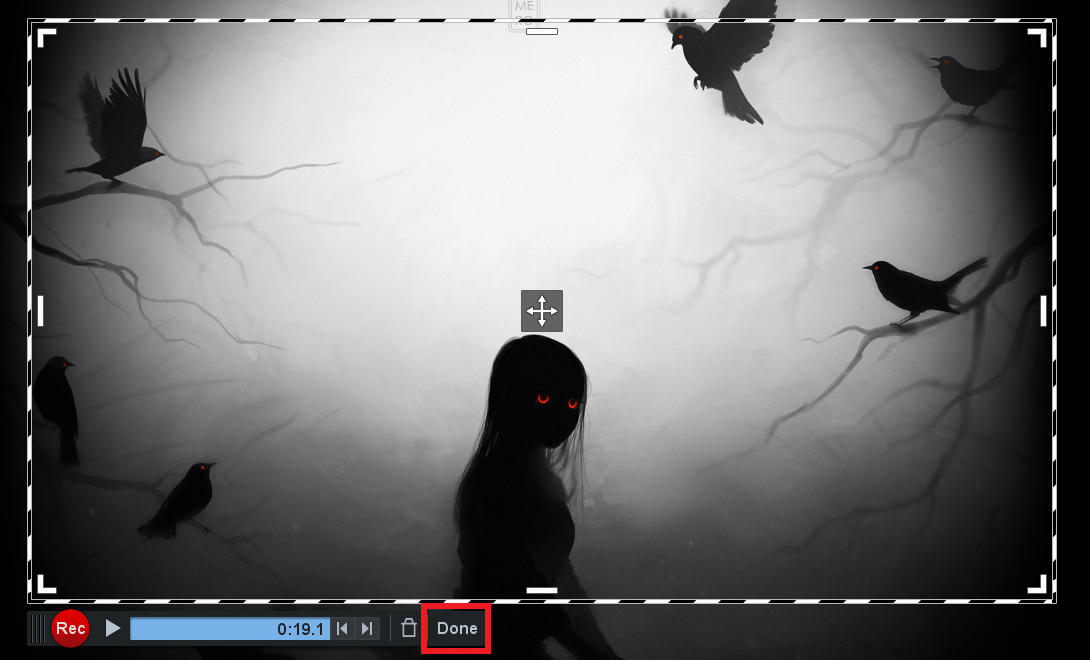
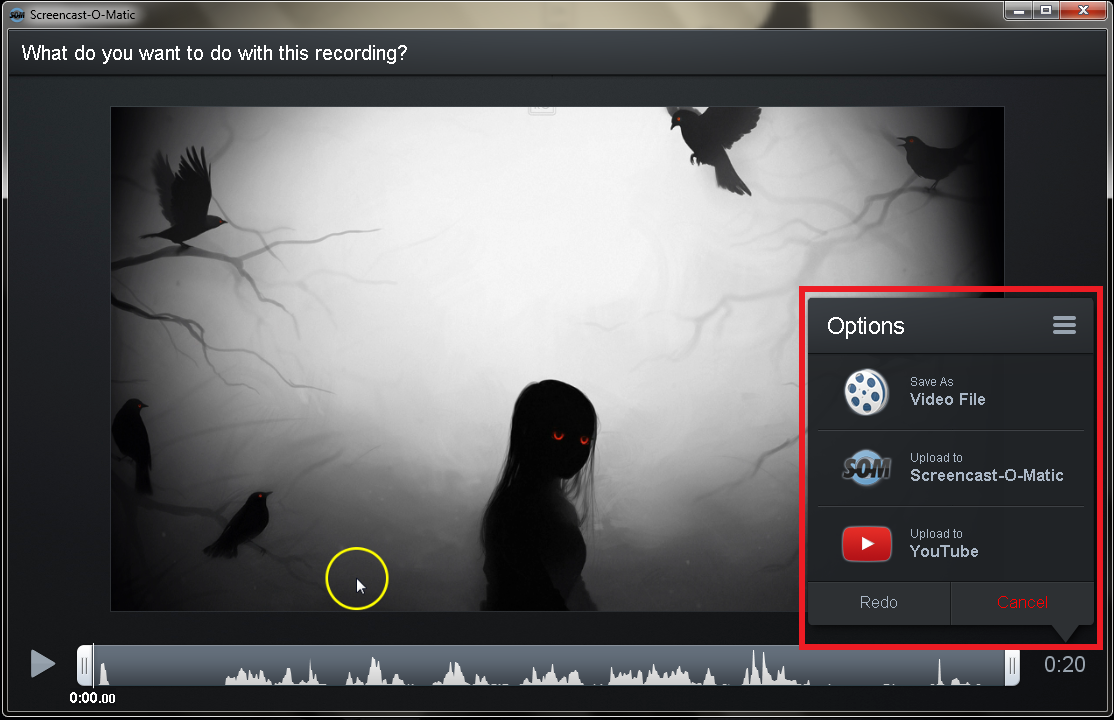
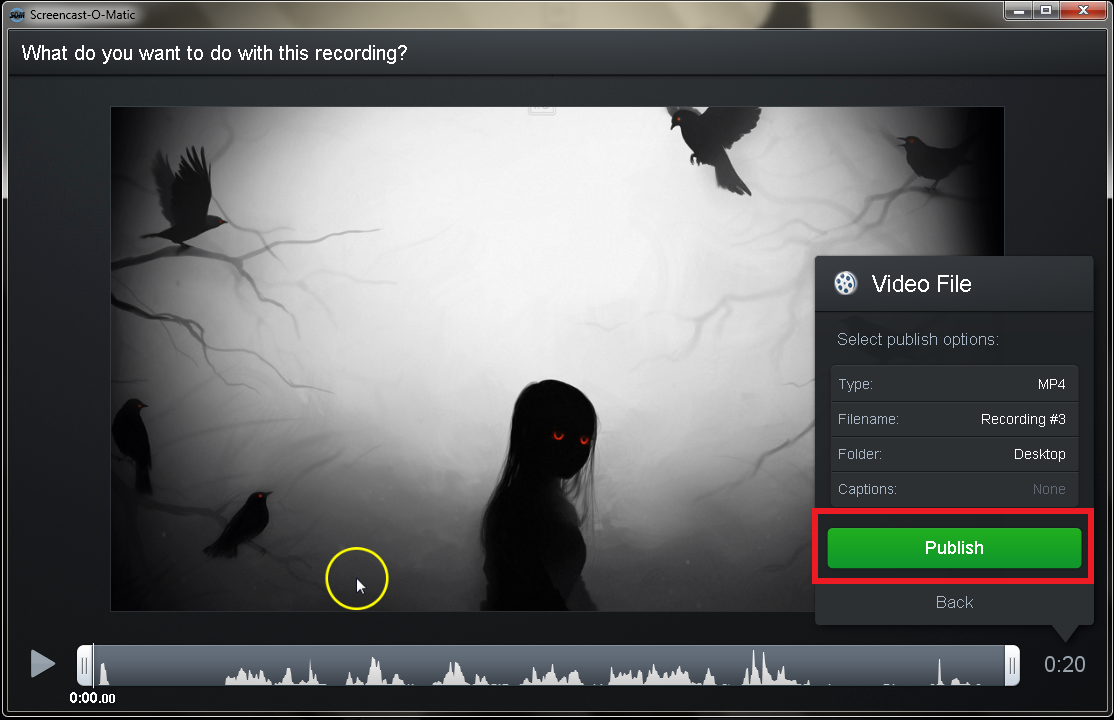
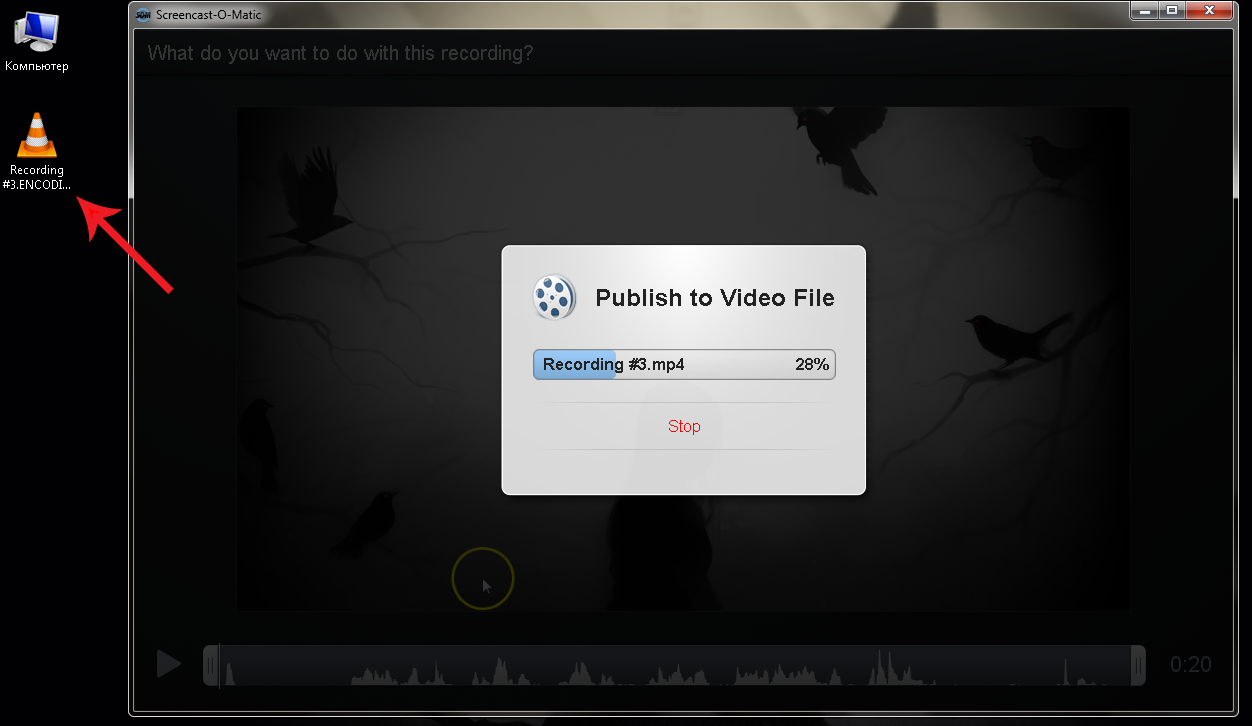
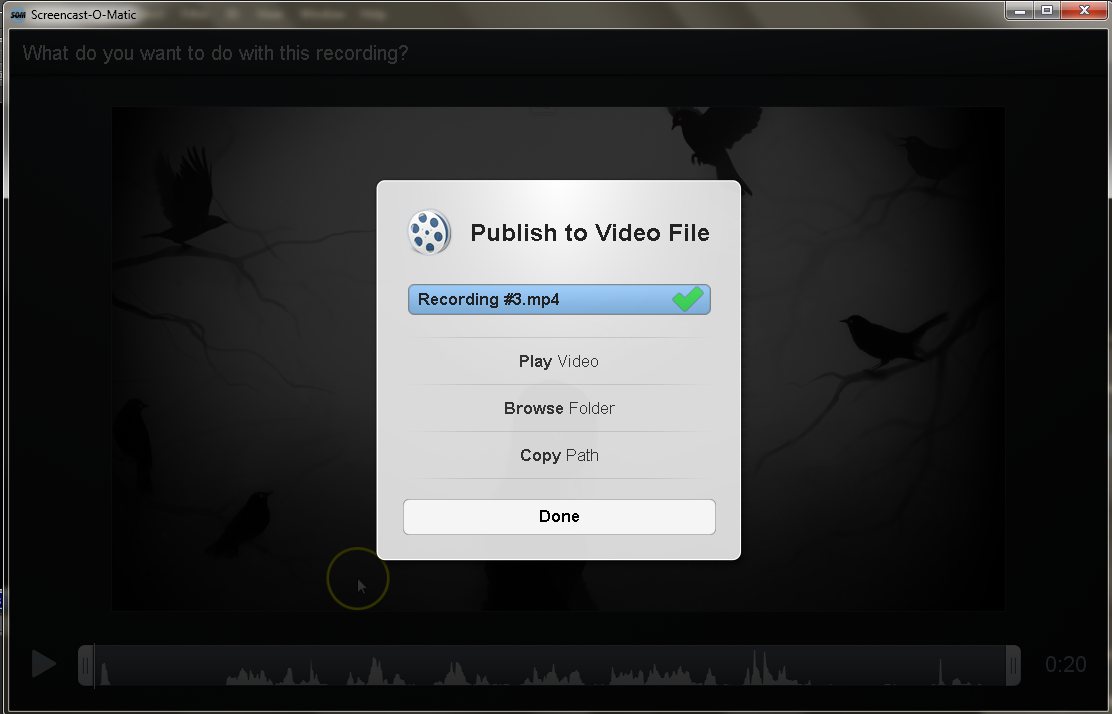
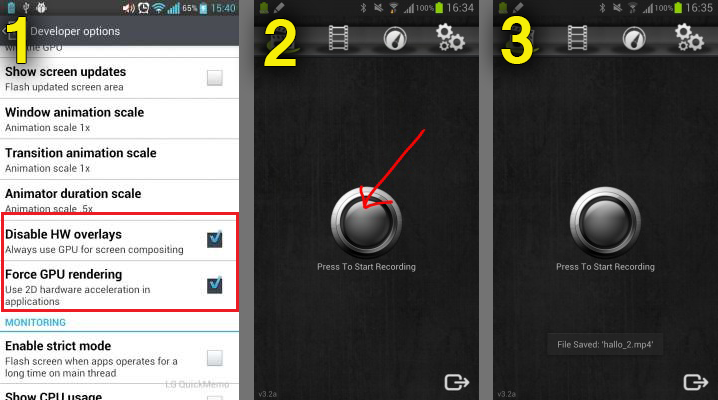
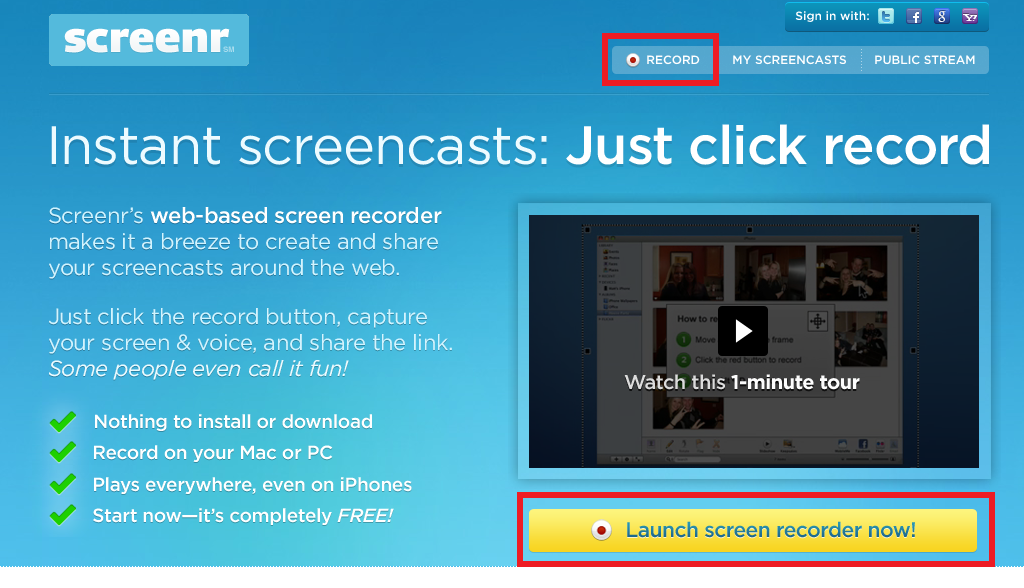
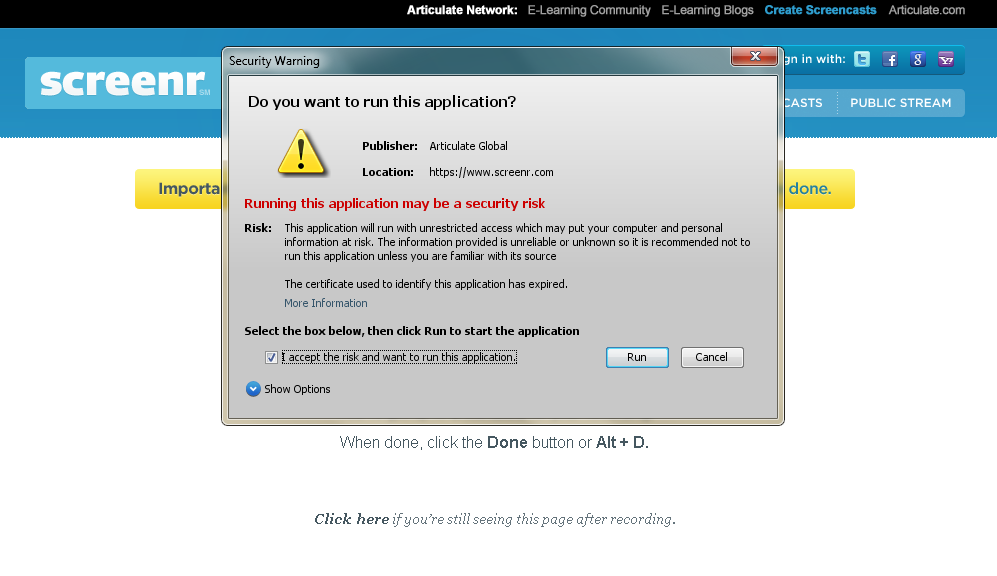
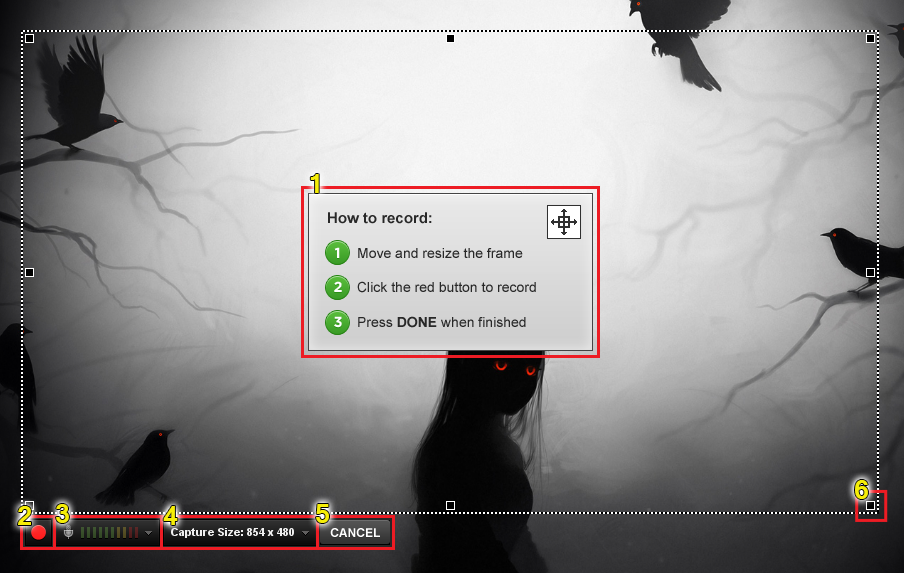
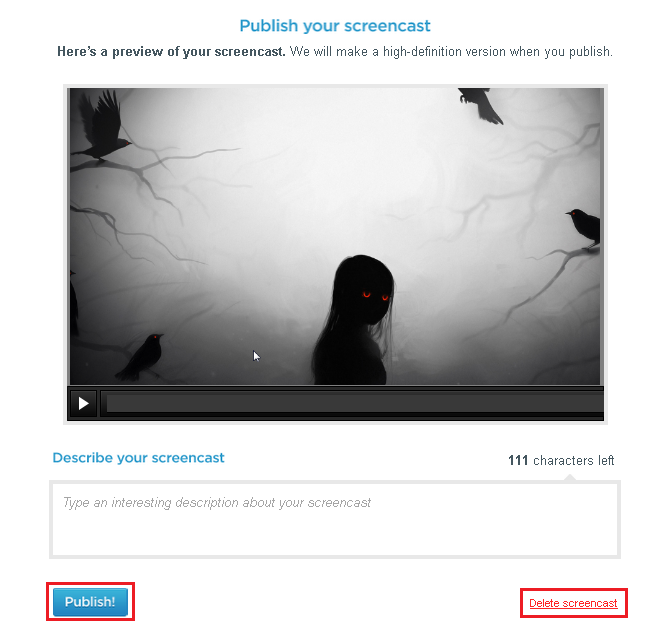
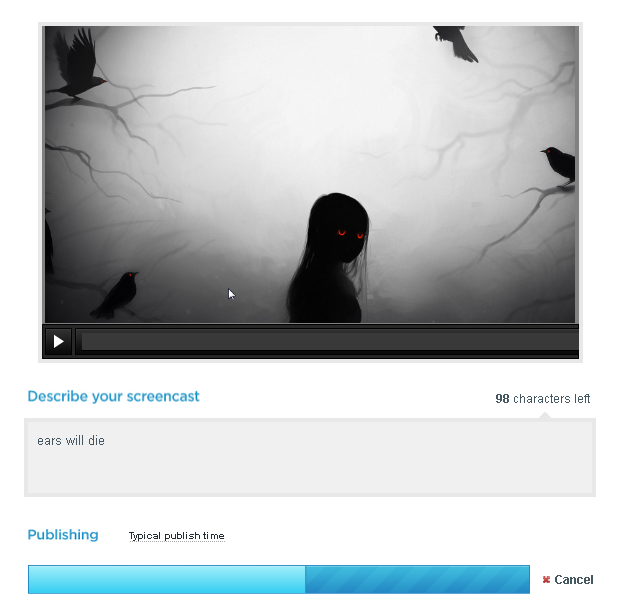
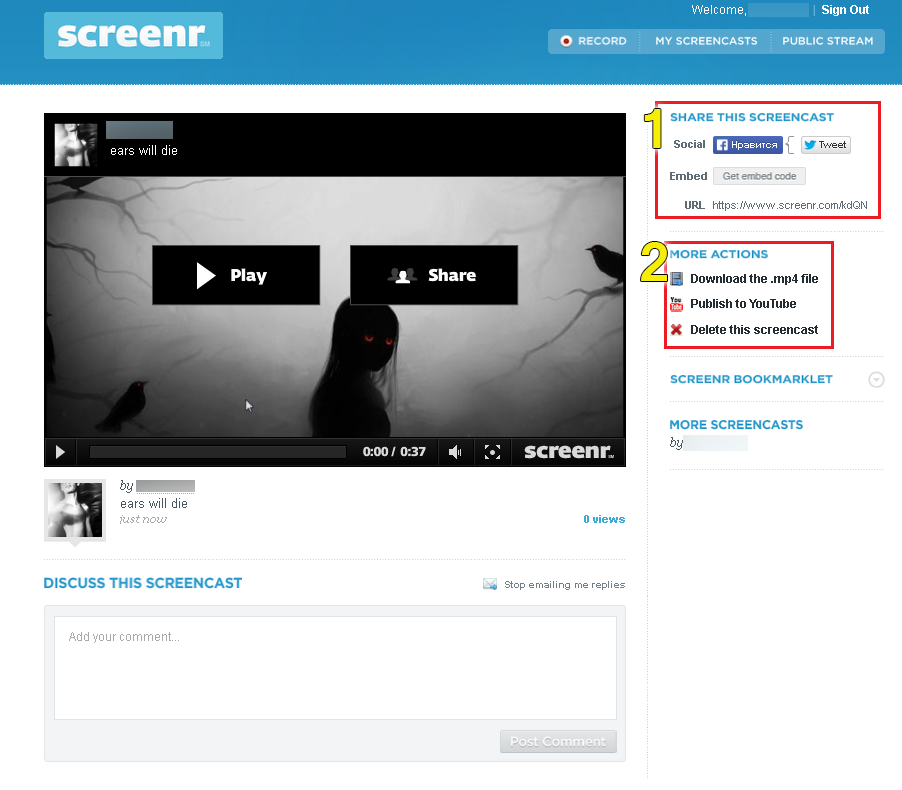







This week's Jewel Osco Weekly Ad and the ✳️ Jewel Osco Ad the following week! Look through the Jewel Osco weekly ad circular from cover to cover.Prepare your coupons for the early peek at the Jewel Osco weekly ad, which includes some bogo deals! Make sure you are seeing all of the most recent Jewel Osco weekly discounts by coming back frequently.
Looking through the Jewel Osco weekly flier is a relatively simple process. To make it simple to determine if the product you're looking for is on sale or not during this week's Jewel Osco sales, the sales are divided into categories.
https://jeweloscoweeklyad.shop/
If you shop at Amazon Fresh, come back here once a week to see the current ad or to see a sneak peek of some upcoming bargains with the ✳️ Amazon Fresh ad preview.
https://amezonfreshweeklyad.shop/
FNF's https://fnf-online.io charm lies in its simplicity. The game's straightforward mechanics and engaging content make it a joy to play, whether you're a casual gamer or a hardcore rhythm game enthusiast.
The American department retailer JCP, sometimes known as JCPenney, has more than 669 locations in the United States and Puerto Rico. In the meanwhile, the JCPenney Store has categories for men's, women's, home, lingerie, boys, girls, babies, fine jewelry, shoes, and bedding.
https://jcpenneysurveys.shop/
For all of your appliance and home improvement requirements, shop at https://lowessurveyinfo.pro/. They have a great deal of regional offices spread out across the US, UK, and Canada.
Quest for MyDocBill Quest Diagnosis Bill is a globally recognized pioneer in diagnostic testing, offering a comprehensive array of laboratory services to individuals, healthcare providers, and commercial enterprises. We were given this information in the paragraph that introduced the topic. https://mydocbillcom.quest/
Would you like to know how to obtain this offer as well? As we go over the specifics of this customer experience survey, please stay still. Examine all the prerequisites as well as the detailed participation guide.
https://mycfavisitsurvey.pro/
I will provide all the pertinent details about the survey in this article. All you need to do is carefully study the provided material and adhere to the instructions listed below.Please share your preferences with Panda Express so that it can provide you with better services and a better overall experience.
https://pandaexpresscomfeedback.online/
The McDonald's Food for Thoughts online survey, or McdFoodForThoughts, can be accessed at https://mcdfoodforthoughts.org/.
If you recently made a purchase from Ross or conducted business with one of its affiliates, it's conceivable that you have received an invitation to participate in a survey.
https://wwwrosslistens.shop/
I'm sorry for the confusion. Nevertheless, I continue to be ignorant of any specific "Rosslisten Survey." The survey you're referring to might have been a client satisfaction survey conducted by Ross or a company affiliated with the name "Rosslisten."
https://wwwrosslistens.shop/
Today, any firm can benefit from a customer's viewpoint. If you've recently been to the Tropical Smoothie Cafe, we'd love to hear your opinions, positive or negative.
https://tsclistens1.shop/
they Jacklisten Here is the link to the Jack in the Box Guest Satisfaction Survey. Jack-in-the-Box makes a lot of effort to give customers the greatest goods and services.
https://jacklstens.shop/
Taco Bell makes use of this consumer feedback to improve the quality of its cuisine and overall customer experience in order to give its devoted patrons better services.
https://tellthebellwin.live/
The company's taco varieties, including the double chalupa, chicken tacos, and black bean crunch wrap supreme, are incredibly popular with customers.
https://tellthebellwin.live/
It is evidence that they were successful in putting their idea to life if you look forward to visiting their store every time.
https://chipotlefeedbackme.info/
It is evidence that they were successful in putting their idea to life if you look forward to visiting their store every time. https://chipotlefeedbackme.info/
Your participation in the poll about customer satisfaction will help the company greatly improve its services thanks to the information you provide.
https://chipotlefeedbackme.info/
Chipotle Feedback has developed a customer satisfaction survey that is accessible online at chipotlefeedback.com in order to learn more about how customers are treated in its shops.
https://chipotlefeedbackme.info/
Panda Express will use the survey results to improve any areas where they may be deficient. Customers offer intelligent criticism, which aids businesses in better appreciating the caliber of their wares.
https://pandaexpressconfeedback.shop/
Burger King, one of the largest fast-food chains in the world, is known for its flame-grilled burgers, crispy fries, and delicious shakes. The company is always looking for ways to improve its customer experience, and one of the ways it does this is through the MyBKExperience survey.
https://mybkexperiencepage.wiki//" rel="nofollow ugc"> Visit here mybkexperiencepage.wiki Survey
the TellPopeyesMe survey is a great way for customers to give feedback and help Popeyes improve its services. By participating in the survey, customers can also win rewards and free food, making it a win-win situation for everyone involved. So, the next time you visit a Popeyes restaurant, don't forget to participate in the TellPopeyesMe survey and share your experiences. -
https://tellpopeyesme.pro//" rel="nofollow ugc"> Visit here tellpopeyesme.pro Survey
В конце клипа просто предложите им просмотреть дополнительные ресурсы, как только они посмотрят ваше видео. https://basketbrosio.com
Participate in the official talk to wendys customer satisfaction survey; this survey is conducted through an online website called https://talktowendys.onl/ and this survey takes only 5 to 10 minutes of your time. The winner of this talktowendys survey will get a sandwich for free.
Participate in the official Talk to Wendy's customer satisfaction survey; it takes around 5 to 10 minutes to complete and is available online at https://talktowendysltd.pro/. The talktowendys survey winner will receive a complimentary lunch.
какая из программ может работать в фоновом режиме?
Brilliant information here! Hopefully you wont stop the flow of such magical material! https://skymanmentalist.com
Voucher can only be got following in position or time entirely enduring the WENDY’S Consumer Survey
https://talktowendysus.com/" rel="nofollow" target="_blank">https://talktowendysus.com/" rel="nofollow ugc">https://talktowendysus.com/" rel="nofollow" target="_blank">https://talktowendysus.com/